
NFTを始めるためにメタマスクが必要らしいけど…?
パソコン持ってないし..スマホでもできるの?

この記事ではスマホで簡単にメタマスクのウォレットを作成する
方法を画像付きで解説していきます。
※スマホはセキュリティーが低いのでできる限りパソコンでメタマスクをインストールすることをおすすめします。
Metamask(メタマスク)とは何?
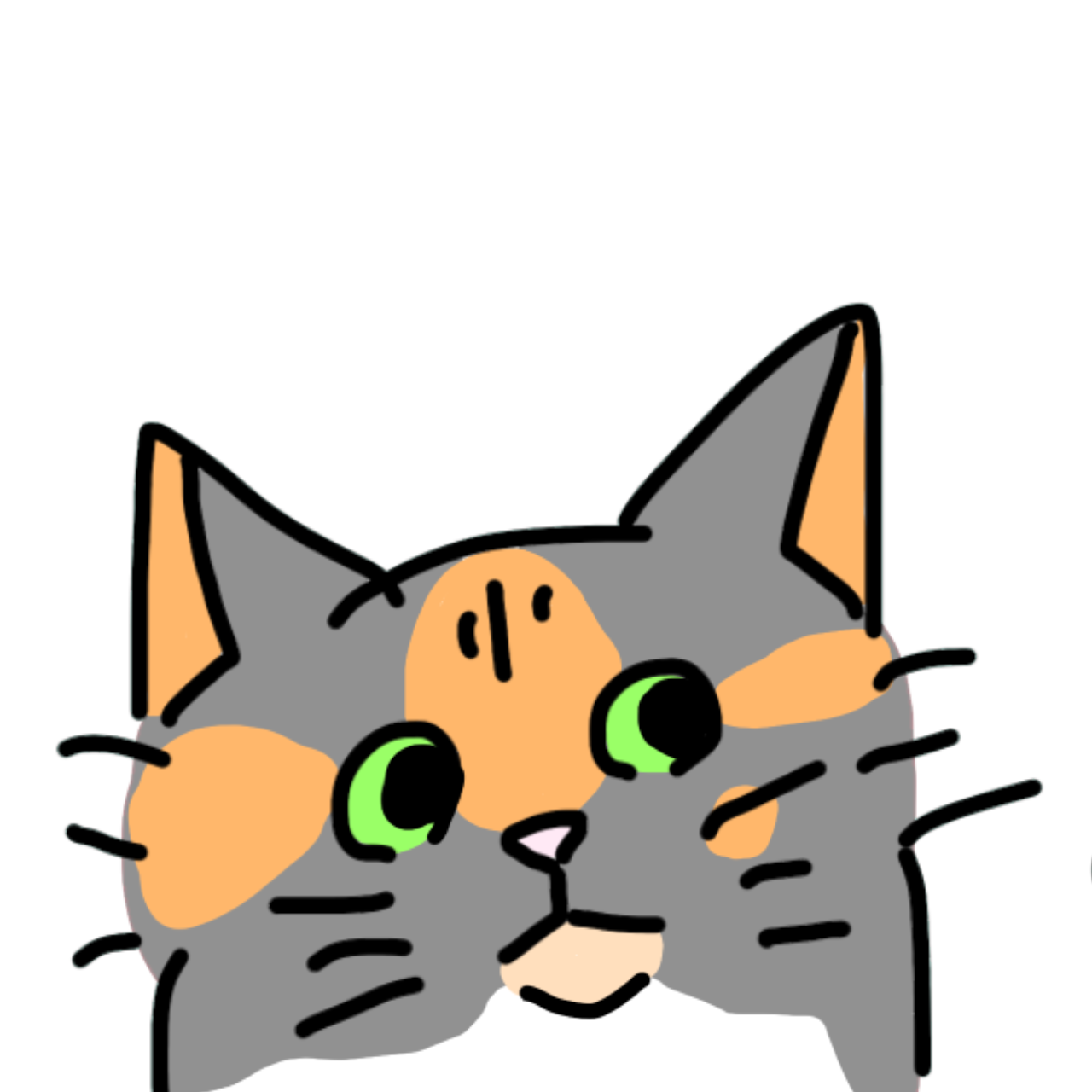
そもそもメタマスクってなーに?
Metamask(メタマスク)とは、イーサリアム系(ETH)ブロックチェーンの仮想通貨やNFTを保管・管理できるソフトウェアウォレットです。

メタマスクとは仮想通貨用のお財布です
日常生活に例えると、メタマスクはお財布で仮想通貨取引所は銀行口座というイメージです。
メタマスクウォレットの作成方法
それでは、スマホでメタマスクウォレットを作っていきましょう。
step1:メタマスクをインストールする
アプリストアで「メタマスク」をダウンロードします。
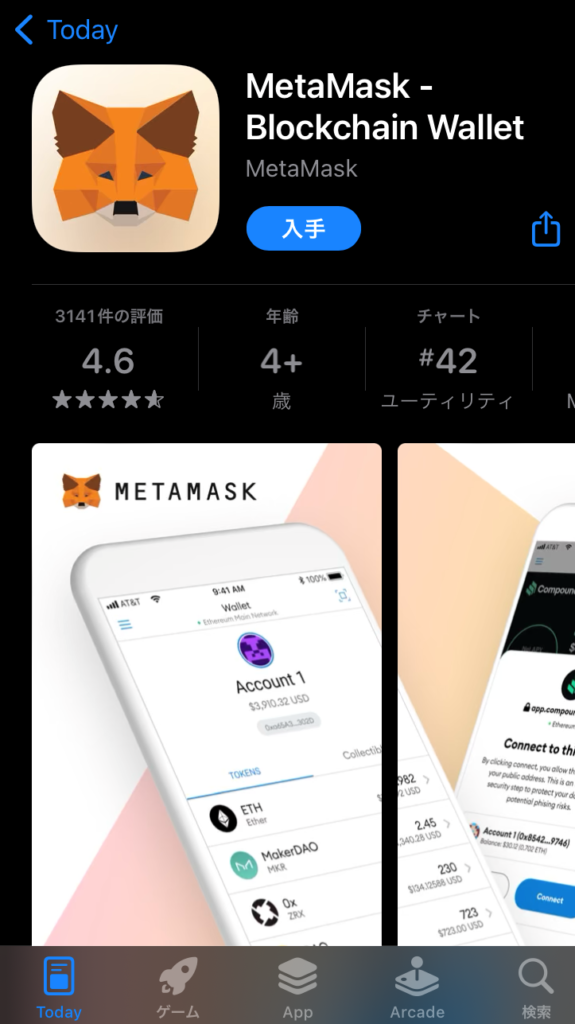
ダウンロードしたメタマスクを開いて進むとウォレットのセットアップという画像がでてきます。
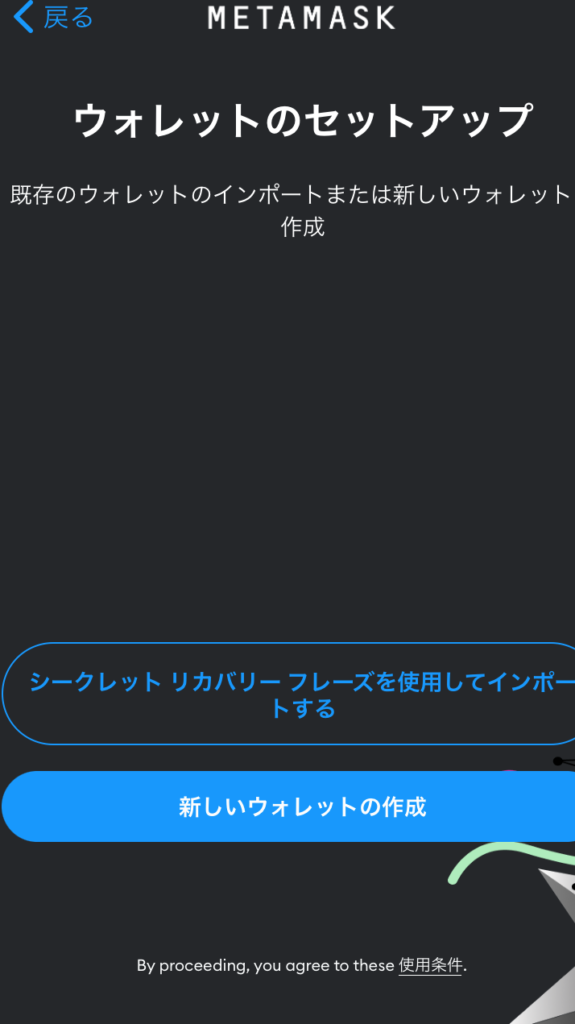
「新しいウォレットの作成」をタップします。
step2:メタマスクのパスワードを設定する
新しいウォレットの作成をタップするとパスワードの作成画面が表示されます。

新しいパスワードとパスワードの確認を入力したら、「パスワードの作成」をタップします。
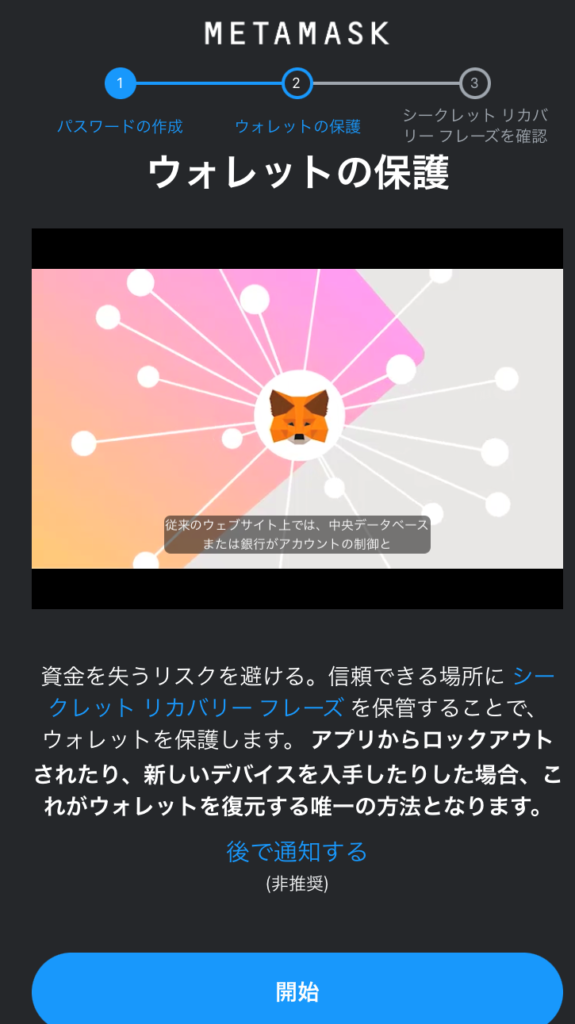
パスワードの作成をタップすると「ウォレットの保護」の画面が表示されます。
動画では、メタマスクやシークレットリカバリーフレーズの重要性を説明してくれます。
視聴後「開始」をタップします。
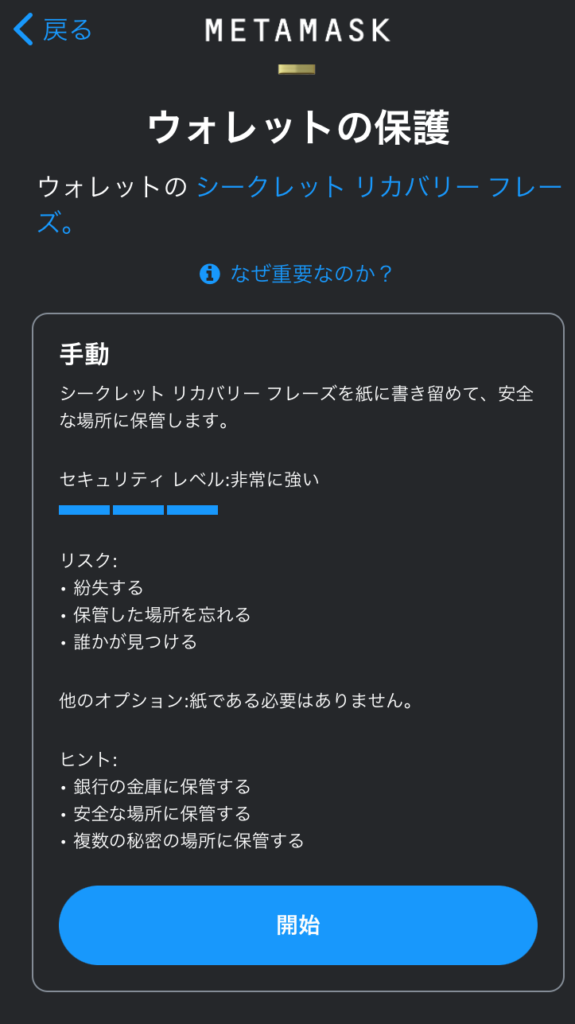
再度ウォレットのシークレットリカバリーフレーズがなぜ重要なのか?を確認して
「開始」をタップします。
step3:メタマスクの「シークレットリカバリーフレーズ」を設定
このページでは、シークレットリカバリーフレーズが表示されます。
中央の「表示」をタップして、紙に書き留めて安全な場所に保管してください。

絶対に自分以外のひとに共有しないでください。
シークレットリカバリーフレーズを忘れるのは財布を落とすと同じぐらいの一大事です!!
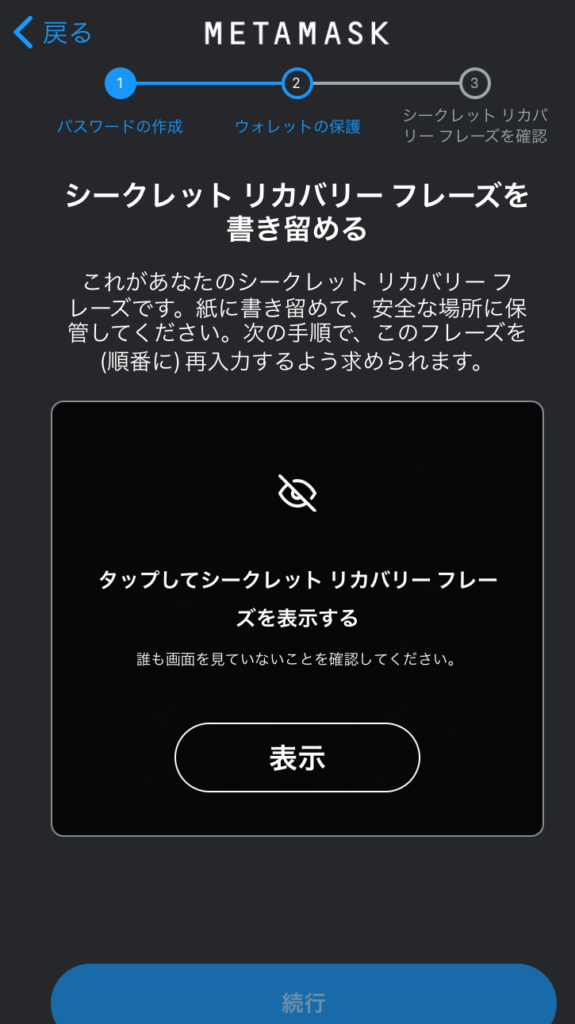
次のページで先ほど控えたシークレットリカバリーフレーズを入力して、成功と表示されれば作成完了です。
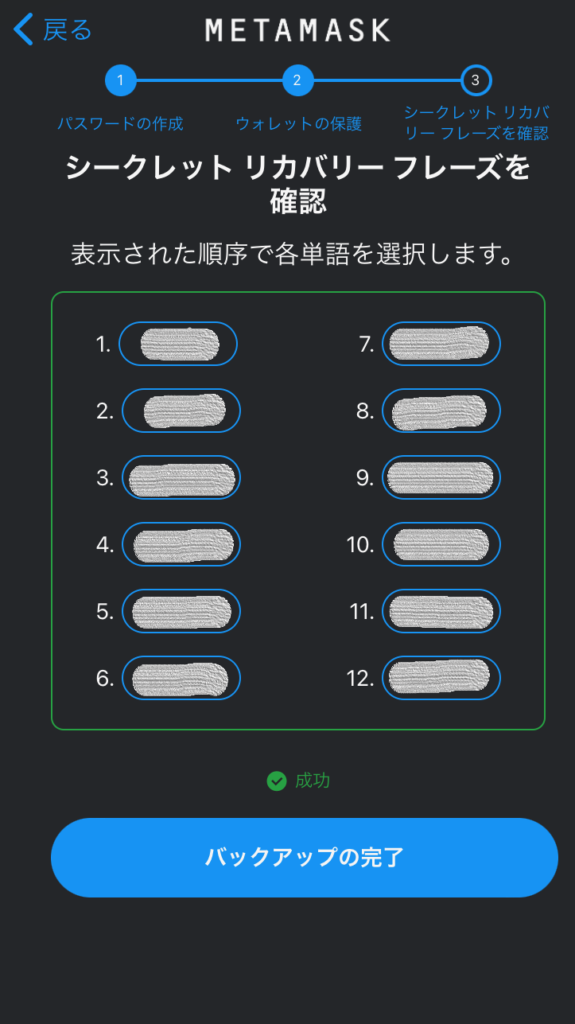
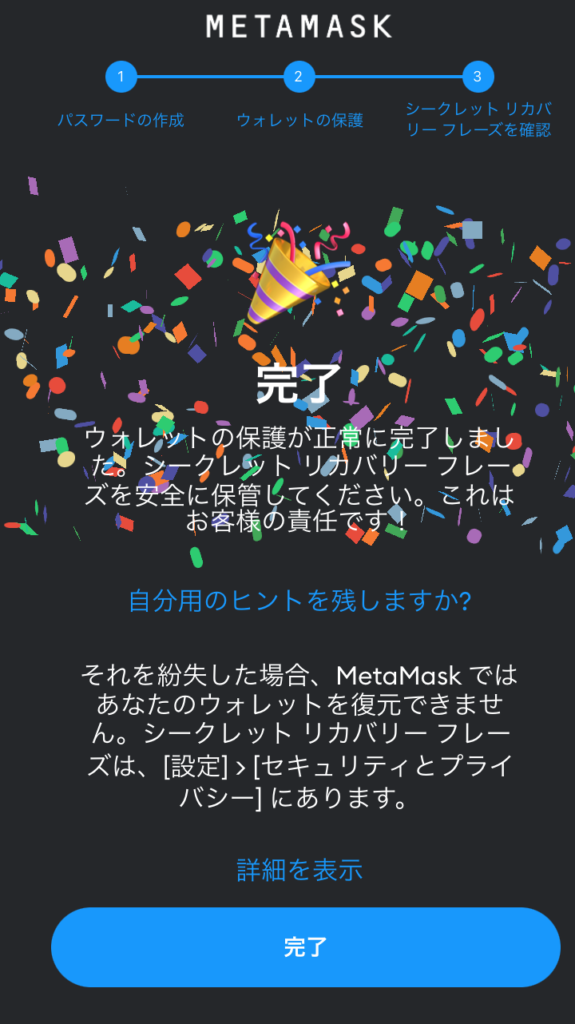

お疲れ様です。
これでスマホでメタマスクを使うことができます。

難しいと思ってたけど意外と簡単だったね!
メタマスクを利用するときの注意点
最後にメタマスクを利用するときの注意点をまとめます。
- シークレットリカバリーフレーズをオフラインで保管する。
- メタマスクをフリーWi-Fiで使わない。
- メールなどの怪しいリンクでメタマスクを接続しない。

TwitterのDMで詐欺が多いので気を付けましょう。
メールなどで秘密鍵の署名があったら詐欺だど思っておきましょう。
下記の記事ではNFTを安全に保管する方法を紹介しています。
ぜひあわせてお読みください。

まとめ
この記事ではスマホでメタマスクウォレットの作成手順をお伝えしました。
Metamask(メタマスク)とは仮想通貨をいれるお財布なようなもの。
シークレットリカバリーフレーズは誰にも教えずに、オフラインで保管しましょう。
詐欺には注意して楽しいNFTライフを送りましょう!!
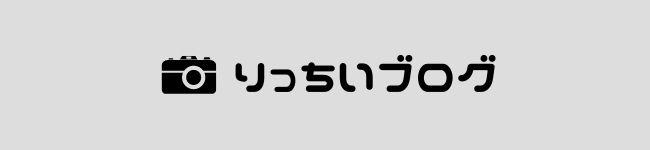



コメント